
Outcast A New Beginning est un jeu magnifique – et pour ceux qui souhaitent s’immerger dans le monde merveilleux d’Adelpha, les problèmes de performances peuvent gêner et s’avérer frustrants. J’ai rassemblé les meilleurs conseils et paramètres pour rendre votre voyage avec Cutter Slade aussi fluide que lui.
Meilleurs paramètres graphiques pour Outcast A New Beginning
Malheureusement, je ne peux pas simplement donner les meilleurs paramètres graphiques qui fonctionneront pour chaque ordinateur pour Outcast A New Beginning.
Malgré mes efforts pour vous fournir les paramètres les plus optimaux pour ceux qui ont des difficultés avec les performances, vous devrez modifier les paramètres vous-même pour obtenir ce que vous souhaitez.
Si vous disposez d’une carte graphique NVIDIA pour votre PC, assurez-vous d’utiliser GeForce Experience pour ajuster automatiquement la qualité graphique d’Outcast A New Beginning.
Les joueurs sur console n’ont pas cette option et doivent donc s’appuyer uniquement sur l’optimisation des paramètres graphiques.

Vous pouvez accéder aux paramètres graphiques d’Outcast A New Beginning en mettant le jeu en pause.
Allez dans le menu tout à droite pour les Paramètres, puis naviguez vers le menu Graphiques.
Meilleurs paramètres PC dans Outlast A New Beginning
Pour les joueurs PC, utilisez les paramètres suivants pour définir une base de référence pour de bonnes performances pour Outcast A New Beginning.
Écran
Définissez vos paramètres d’écran comme suit pour des performances optimales :
- Mode d’écran : Sans bordure (« Sans bordure » is the direct equivalent to « Borderless »)
- DLSS : Activé (« Activé » means « On »)
- Qualité DLSS : Équilibré (« Équilibré » means « Balanced »)
- VSync : Désactivé (« Désactivé » means « Off »)
- Fréquence d’images maximale : 60
- Luminosité : [selon votre préférence]
- Contraste : [selon votre préférence]
- Flou de mouvement : Activé
- Forcer la recompilation des shaders : Désactivé
Désactiver VSync est généralement un bon moyen d’améliorer les performances. Cependant, si vous ressentez des larmes, rallumez-le directement.
Le plein écran fenêtré est également généralement une bonne solution, mais peut entraîner des déchirures d’écran pour certains.
Si tel est le cas, revenez à Borderless.
Qualité
Avoir GeForce définira automatiquement les paramètres de qualité les plus optimaux pour Outcast A New Beginning.
Vous pouvez définir tous les paramètres suivants à partir de ce stade en modifiant le paramètre Qualité sur Faible, Moyen, Élevé et Ultra.
L’utilisation de l’un de ces préréglages modifiera tous les paramètres suivants à ce niveau de qualité.
Si vous ne souhaitez pas utiliser de préréglage, je montrerai un paramètre de qualité plus optimal pour tous les paramètres suivants, et vous pourrez l’ajuster à votre goût.
- Quality: Custom : Qualité : Personnalisée
- TAA Upsampling: Off : Amélioration TAA : Désactivée
- Anti Aliasing: Medium : Anticrénelage : Moyen
- Textures: Medium : Textures : Moyennes
Environnement
- Distance de vue : Moyenne
- Densité des entités : Moyenne
- Densité du feuillage : Faible
- Qualité des shaders : Moyenne
Effets
- Ombres: Faible
- Post-traitement : Moyen
Une fois que vous aurez ajusté vos paramètres, vous passerez un moment beaucoup plus facile. Les paramètres moins importants ont été ajustés à une qualité inférieure aux autres.
Si votre jeu fonctionne parfaitement maintenant, vous pouvez essayer d’augmenter la qualité de certains paramètres à votre goût.
Si vous rencontrez toujours des problèmes de performances, vous devrez peut-être tout régler sur Faible.
De plus, votre PC peut rencontrer des difficultés, alors assurez-vous qu’il y a suffisamment d’espace libre sur le même disque dur que celui sur lequel se trouve le jeu.
Meilleurs paramètres de console dans Outlast A New Beginning
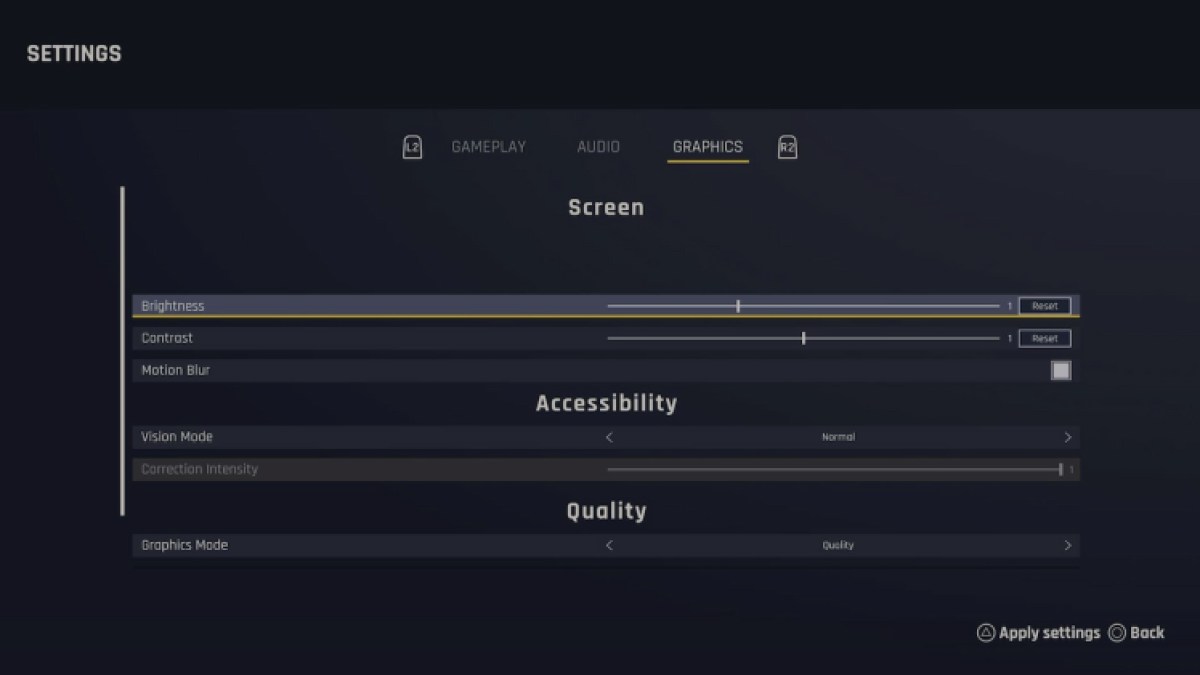
Outcast A New Beginning ne fonctionne pas de manière optimale sur les consoles, vous devrez donc prendre en compte ces paramètres graphiques pour passer un moment agréable.
Il y a sensiblement de nombreuses déchirures d’écran sur la console, nous allons donc exécuter le jeu en bas de l’échelle afin que vous puissiez réellement y jouer.
Écran
- Luminosité: [whatever you prefer]
- Contraste: [whatever you prefer]
- Flou de mouvement: Sur
Qualité
- Qualité: Faible
- Suréchantillonnage TAA : Désactivé
- Anti crénelage: Faible
- Textures : Faible
Environnement
- La distance de vue: Faible
- Densité d’entité : Faible
- Densité du feuillage : Faible
- Qualité des shaders : Faible
Effets
- Ombres: Faible
- Post-traitement : Faible
Une fois que vous aurez ajusté vos paramètres, vous obtiendrez des performances sensiblement plus fluides.
Définir le paramètre Qualité sur faible modifiera également automatiquement tous les paramètres graphiques suivants sur faible.
Cela est nécessaire pour que le jeu continue de fonctionner correctement sur les consoles. Si vous trouvez qu’il fonctionne bien, vous pouvez toujours augmenter certains paramètres graphiques à votre goût.
Il peut être judicieux de vous assurer que vous disposez d’un espace libre sur le disque dur de votre console, afin de donner au système le temps de respirer.
Parfois, un disque dur à l’étroit m’a causé des problèmes de performances.
Comment se débarrasser du déchirement d’écran dans Outcast A New Beginning
La version console d’Outcast A New Beginning est sujette aux déchirures d’écran. Cela a perturbé le jeu et est devenu trop gênant.
Je peux généralement gérer les problèmes de performances, mais c’était tout simplement trop.
L’utilisation de paramètres graphiques faibles était la seule chose qui réduisait considérablement les déchirures. Si vous souhaitez réduire les déchirures d’écran, suivez mes conseils graphiques pour votre console ci-dessus.
Vous pouvez désormais naviguer facilement autour d’Adelpha.






Envie de commenter ?
Connecter vous ou créer un compte dès maintenant et rejoignez la communauté tseret